第5章 制作贷款模拟运算表
模拟运算表数字格式

模拟运算表数字格式
模拟运算表是一种用于显示一个或两个变量如何改变另一个变量的影响的工具。
在Excel中,模拟运算表可以通过“数据”菜单中的“模拟运算表”命令来创建。
模拟运算表的数字格式可以根据需要进行设置。
在Excel中,可以使用“单元格格式”对话框来设置数字格式。
具体步骤如下:
1. 选择要设置格式的单元格或列。
2. 点击鼠标右键,选择“单元格格式”选项。
3. 在“单元格格式”对话框中,选择“数字”选项卡。
4. 在“分类”列表中选择所需的数字格式,例如“常规”、“数值”、“货币”、“日期”等。
5. 单击“确定”按钮,应用数字格式。
此外,还可以使用自定义数字格式来设置模拟运算表的数字格式。
自定义数字格式可以使用Excel内置的数字格式代码和一些自定义代码来创建。
例如,以下是一个自定义数字格式代码示例:
`%`
这将使数字显示为百分比格式,并保留两位小数。
总之,模拟运算表的数字格式可以根据需要进行设置,可以使用Excel内置的数字格式选项或自定义数字格式代码来创建所需的格式。
EXCEL模拟运算

• 5.结果:
二、双变量模拟运算
• 某人贷款300000,想了解在不同的利率和 不同的偿还年限下每个应还款情况。假设 利率分别为: 6.84%、6.04%、7.11%、 7.20%、7.38%、7.56%、7.83% 。还款年 限分别10年、15年、20年、25年、30年。
第一步:在B4中输入PMT函数。 第二步:选中整个数据区域B4:G11 第三步:使用模拟求解,在行区域中输入E1,列 区域中输入C1.
模拟运算
根据输入求出输出。模拟运算可以有 一个输入变量也可以有多个。如: y=f(x),x作为变量,求y的值,是单变 量输入。z=f(x,y),x,y作为变量,z为求 的值,是双变量输入。
一、单变量模拟运算
• 假定某人为购房贷款30万元,分20年还清; 现想了解在不同利率下每月应还贷款。
PMT函数:分期付款函数 • 格式:PMT(利率,还款期数,贷款额 [, 未来值,付款时间 ]) • 说明:
– 未来值:指最后一次付款后希望得到的现金余 额 ,缺省为0。 – 付款时间用0或1表示,0表能:基于固定利率及等额分期付款方式, 返回贷款的每期付款额。
• 假定贷款年利率为7.83%,贷款总额30万, 分20年还清。则: • PMT(7.83% / 12, 20*12,300000) • 结果为:¥-2477.66
• 根据题意,要求在不同利率下求每月还款 额,则利率是变化的。假定利率分别是: 6.84%、6.04%、7.11%、7.20%、7.38%、 7.56%、7.83% 。 • 步骤: • 1.建立框架:
• 2.输入公式:
• 3.选择包括公式和需要保存计算结果的单元格区 域。
• 4. [数据] →[模拟运算表] ,弹出模拟运算表 对话框:“输入引用行的单元格”和“输 入引用行的单元格”分别表示引用单元格 是行还是列,只能选择一个。则在列单元 格中输入$a$5
贷款ECXEL计算表格
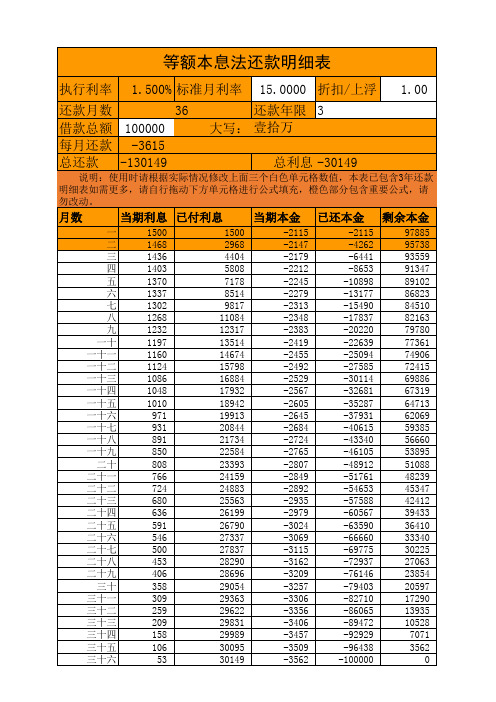
97885 95738 93559 91347 89102 86823 84510 82163 79780 77361 74906 72415 69886 67319 64713 62069 59385 56660 53895 51088 48239 45347 42412 39433 36410 33340 30225 27063 23854 20597 17290 13935 10528 7071 3562
53Leabharlann 1500 2968 4404 5808 7178 8514 9817 11084 12317 13514 14674 15798 16884 17932 18942 19913 20844 21734 22584 23393 24159 24883 25563 26199 26790 27337 27837 28290 28696 29054 29363 29622 29831 29989 30095 30149
月数
当期利息 已付利息
当期本金 已还本金 剩余本金
一 二 三 四 五 六 七 八 九 一十 一十一 一十二 一十三 一十四 一十五 一十六 一十七 一十八 一十九 二十 二十一 二十二 二十三 二十四 二十五 二十六 二十七 二十八 二十九 三十 三十一 三十二 三十三 三十四 三十五 三十六
1500 1468 1436 1403 1370 1337 1302 1268 1232 1197 1160 1124 1086 1048 1010 971 931 891 850 808 766 724 680 636 591 546 500 453 406 358 309 259 209 158 106
-2115 -2147 -2179 -2212 -2245 -2279 -2313 -2348 -2383 -2419 -2455 -2492 -2529 -2567 -2605 -2645 -2684 -2724 -2765 -2807 -2849 -2892 -2935 -2979 -3024 -3069 -3115 -3162 -3209 -3257 -3306 -3356 -3406 -3457 -3509 -3562
Excel模拟运算表工具

Excel模拟运算表工具Excel模拟运算表工具是一种只需一步操作就能计算出所有变化的模拟分析工具。
它可以显示公式中某些值的变化对计算结果的影响,为同时求解某一运算中所有可能的变化值组合提供了捷径。
并且,模拟运算表还可以将所有不同的计算结果同时显示在工作表中,便于查看和比较。
下面举个例子加以说明。
如某人买房,需资金90万,一部分由银行贷款取得,年利率假设为4%,采取每月等额还款的方式,贷款数额是80万、70万、60万、50万、40万还是30万?还款期限是10年、15年、20年、25年还是30年?利用Excel模拟运算表的具体步骤如下:1.使用[文件/新建]或[新建]工具,建立一新工作簿,并选择一张工作表,将住房贷款有关的基本数据输入该工作表,如图1(B2:D6)单元格区域所示。
图1 住房贷款还款的Excel模拟运算表分析图2.计算总付款期数。
总付款期数是借款年限与每年付款期数的乘积(=借款年限×每年付款期数),在选择D7单元后,输入公式:=D5*D6即可。
3.计算每期偿还金额。
每期偿还金额属于年金问题,因此,计算每期偿还金额可使用PMT()函数。
选择D8单元后,输入公式:=PMT($D$4/$D$6,$D$7,$D$3)即可,4.列示住房贷款“贷款金额”和“总付款期数”各种可能的数据,如图1(A14:A19)、(B13:F13)单元格区域所示,并在行与列交叉的A13单元格中输入目标函数PMT(),即在该单元格中输入公式:=PMT($D$4/$D$6,$D$7,$D$3)。
5.选择目标单元区域(A13:F19),使用[数据/模拟运算表]命令,出现如图2所示的对话框。
在其对话框的[输入引用行的单元格]中输入$D$7,[输入引用列的单元格]中输入$D$3,再单击[确定]按钮,各分析值自动填入双因素分析表中,如图1(B14:F19)单元格区域所示。
图2 模拟运算表工具使用示意图由于在工作表中,借款金额(单元格D3)、借款年利率(单元格D4)、借款年限(单元格D5)、每期偿还金额(单元格D8)以及各因素可能组合(单元格区域A14:A19和B13:F13)这些基本数据之间建立了动态链接,因此,财务人员可通过改变单元格D3、单元格D4、单元格D5或单元格D6中的数据,或调整单元格区域A14:A19和B13:F13中的各因素可能组合,各分析值将会自动计算,不用再重复上述步骤。
EXCEL模拟运算表

EXCEL模拟运算表例某人贷款购车,车价20万元,规定年利率为5.5%,24个月还清。
计算购车人的月还款额。
首先在工作表中建立如图7-37所示的计算模型。
其中前三项数据都是常数。
月付款额用公式:“PMT(利率,期数,-车价)”计算,结果为月付¥8 819.13元。
注意其中年利率与月利率的区别。
现在,如果购车人或银行希望了解不同的利率变化时月付金额的相应变化情况,就可以使用Excel 2000中的一个很有用的分析工具:模拟运算表。
1. 单变量模拟运算表在工作表的一块空白区输入两个利率值4.5%,4.6%,选择这两个单元格后,拖住选择区右下角的复制柄向下拖曳(至利率6.0%为止)。
在紧邻利率的右侧一列,起始利率的上面一行(图中的E2单元格)输入:“=B5”,于是E2中也出现了B5中的值,并且将会随着B5的变化而改变。
1)选择单元格区域D2:E18,把利率系列及上方的公式单元格(E2)全部包括在内。
2)打开“数据”菜单,选择“模拟运算”命令。
3)在弹出的对话框中单击“输入引用列的单元格”文本框,使文本插入符出现在该文本框中。
输入$B(或直接点选B3单元格)后退出(这一步的含义是指出将要引用“利率”列的单元格是$B)。
这时,在利率的右侧一列上已自动计算出对应所有不同利率的月付金额了。
可以看到,随着利率的升高,月付金额值也会有所提高(见图7-38中的单变量模拟运算表)。
2. 双变量模拟运算表上例是单变量的模拟运算。
还可以做双变量的模拟运算。
假设大家所关心的不仅是利率变化带来的影响,还关心还贷期限长短对月付金额大小产生的影响,那么可以把上面的模拟运算表改造一下。
如图7-39所示。
1)12,24,36,48等不同的期数放在表上方的行中。
2)最左上角单元格D2中引入计算公式(或将公式简化为“=B5”也可)。
3)选中整个区域后,打开“数据”菜单,选择“模拟运算”命令。
4)在“输入引用行的单元格”文本框中添入单元格地址B4(期数),在“输入引用列的单元格”文本框中添入单元格地址B3(利率)。
第5章 制作贷款模拟运算表

5.1.2
运用财务函数
在创建单变量模拟运算表时要使用财务函数PMT()。 在创建单变量模拟运算表时要使用财务函数PMT()。 PMT()函数是基于固定利率及等额分期付款方式, PMT()函数是基于固定利率及等额分期付款方式,返回 ()函数是基于固定利率及等额分期付款方式 投资或贷款的每期付款额。 投资或贷款的每期付款额。 语法为:PMT(rate,nper,pv,fv, 语法为:PMT(rate,nper,pv,fv,type) Rate:贷款利率。 Rate:贷款利率。 Nper:总投资或贷款期,即该项投资或贷款的付款总数。 Nper:总投资或贷款期,即该项投资或贷款的付款总数。 Pv:当前值,或一系列未来付款的当前值的累积和, Pv:当前值,或一系列未来付款的当前值的累积和,也称 为本金。 为本金。 Fv:为未来值,或在最后一次付款后希望得到的现金余额, Fv:为未来值,或在最后一次付款后希望得到的现金余额, fv,则假设其值为零, 如果省略 fv,则假设其值为零,也就是一笔贷款的未来值 为零。 为零。 Type: Type:数字 0 或 1,0指期末,1指期初,用以指定各期的 指期末, 指期初, 付款时间是在期初还是期末。默认值为0 付款时间是在期初还是期末。默认值为0。
第5章 制作企业贷款模拟运算表
5.1 单变量模拟运算表
由于公司业务发展,需要购置新设备, 由于公司业务发展,需要购置新设备, 而购置的资金需要¥800000元 而购置的资金需要¥800000元,准备用银 行贷款买下设备,然后在今后10年中按月 行贷款买下设备,然后在今后10年中按月 进行分期偿还。 进行分期偿还。公司领导应知道在不同银 行利率下, 行利率下,每个月公司需要偿还银行的贷 款金额是多少。 款金额是多少。
模拟运算表

模拟运算表是一个单元格区域,它可显示一个或多个公式中替换不同值时的结果。
有两种类型的模拟运算表:单输入模拟运算表和双输入模拟运算表。
单输入模拟运算表中,用户可以对一个变量键入不同的值从而查看它对一个或多个公式的影响。
双输入模拟运算表中,用户对两个变量输入不同值,而查看它对一个公式的影响。
模拟运算表是一组命令的组成部分,这些命令也被称作模拟分析工具。
使用模拟运算表即意味着执行模拟分析。
模拟分析是指通过更改单元格中的值来查看这些更改对工作表中公式结果的影响的过程。
例如,可以使用模拟运算表更改贷款利率和期限以确定可能的月还款额。
模拟分析工具的种类Excel 中包含三种模拟分析工具:方案、模拟运算表和单变量求解。
方案和模拟运算表根据各组输入值来确定可能的结果。
单变量求解与方案和模拟运算表的工作方式不同,它获取结果并确定生成该结果的可能的输入值。
与方案类似的是,模拟运算表有助于寻找一组可能的结果。
不同于方案的是,模拟运算表会在工作表中的一个表中显示所有结果。
使用模拟运算表可以轻松查看一系列可能性。
由于只关注一个或两个变量,表格形式的结果易于阅读和共享。
模拟运算表无法容纳两个以上的变量。
如果要分析两个以上的变量,则应改用方案。
尽管只能使用一个或两个变量(一个用于行输入单元格,另一个用于列输入单元格),但模拟运算表可以包括任意数量的不同变量值。
方案可拥有最多32 个不同的值,但可以创建任意数量的方案。
创建单变量模拟运算表单变量模拟运算表的输入值被排列在一列(列方向)或一行(行方向)中。
单变量模拟运算表中使用的公式必须仅引用一个输入单元格。
1.在一列或一行中的单元格中,键入要替换的值列表。
将值任一侧的几行和几列单元格保留为空白。
2.请执行下列操作之一:如果模拟运算表为列方向的(变量值位于一列中),请在紧接变量值列右上角的单元格中键入公式。
“概述”部分中所示的单变量模拟运算表插图是列方向的,公式包含在单元格D2 中。
贷 款 偿 还 期 测 算 表 单位万元.
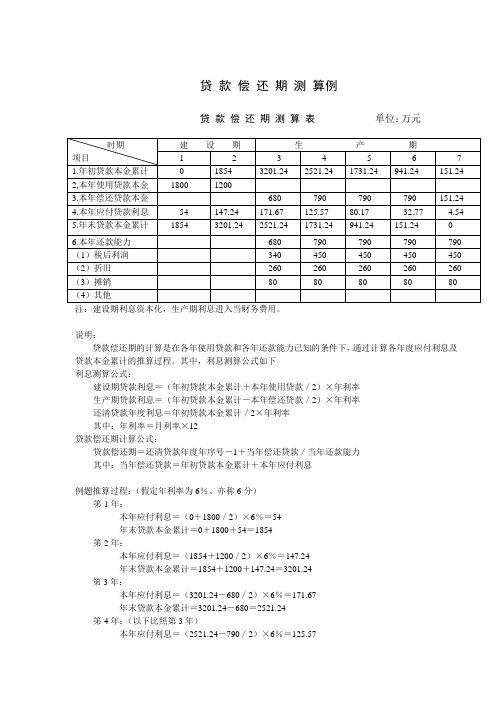
贷款偿还期测算例贷款偿还期测算表单位:万元注:建设期利息资本化,生产期利息进入当财务费用。
说明:贷款偿还期的计算是在各年使用贷款和各年还款能力已知的条件下,通过计算各年度应付利息及贷款本金累计的推算过程。
其中,利息测算公式如下利息测算公式:建设期贷款利息=(年初贷款本金累计+本年使用贷款/2)×年利率生产期贷款利息=(年初贷款本金累计-本年偿还贷款/2)×年利率还清贷款年度利息=年初贷款本金累计/2×年利率其中:年利率=月利率×12贷款偿还期计算公式:贷款偿还期=还清贷款年度年序号-1+当年偿还贷款/当年还款能力其中:当年偿还贷款=年初贷款本金累计+本年应付利息例题推算过程:(假定年利率为6%、亦称6分)笫1年:本年应付利息=(0+1800/2)×6%=54年末贷款本金累计=0+1800+54=1854笫2年:本年应付利息=(1854+1200/2)×6%=147.24年末贷款本金累计=1854+1200+147.24=3201.24笫3年:本年应付利息=(3201.24-680/2)×6%=171.67年末贷款本金累计=3201.24-680=2521.24笫4年:(以下比照第3年)本年应付利息=(2521.24-790/2)×6%=125.57年末贷款本金累计=2521.24-790=1731.24笫5年:本年应付利息=(1731.24-790/2)×6%=80.17年末贷款本金累计=1731.24-790=941.24笫6年:本年应付利息=(941.24-790/2)×6%=32.77年末贷款本金累计=941.24-790=151.24笫7年:本年年初贷款本金累计151.24万元已小于本年还款能力790万元,即本年度为还清贷款年度。
本年应付利息=151.24/2×6%=4.54贷款偿还期=7-1+151.24/790=6.2(年)。
Excel 2007实用教程项目五 制作个人购房贷款计算器

此时,已形成了一个基本的个人购房贷款计算器,我 们可以键入相关数据验证这个计算器是否工作正常。 下面,在单元格D4中键入购房总面积:“120”、在 单元格D5中键入银行年利率:“3.89”、在单元格D6 中键入每平米售价:“5300”、在单元格D7中键入首 付金额:“220000”、在单元格D8中键入贷款年限: “15”,此时在相应的单元格中便会显示出“每月还 款额”等计算结果,如图5.12所示。
• 在单元格D10中添加“购房总金额”的计算公式,
购房总金额等于购房总面积乘以每平米售价,键入 公式:=D4*D6,按Enter键确认即可,如图5.3所 示。 • 在单元格D11中添加“贷款金额”的计算公式,贷 款金额等于购房总金额减去首付金额,键入公式: =D10-D7,按Enter键确认即可,如图5.4所示。
(四) 美化工作表 为工作表中的单元格或单元格区域添加 边框、底纹效果,使计算器看上去更美观。 【步骤解析】
• 选中单元格区域A1:G1,然后在【开始】选项卡的
【对齐方式】组中单击 按钮,将合幵单元格区域 A1:G1,如图5.13所示。
• 设置单元格A1的字体为“华文琥珀”,字号为
“22”,颜色为“水绿色”。 • 设置单元格C3和C9的字体为“华文琥珀”,字号 为“11”,颜色为“深蓝色”。 • 设置单元格区域C4:C8、E4:E8、C10:C14和 E10:E14的字体为“华文中宋”,字号为“14”, 颜色为默认的“黑色”。 • 设置单元格区域D4:D8和D10:D14的字号为“14”, 字体为默认的“宋体”,颜色为默认的“黑色”。 此时工作表的效果如图5.14所示。
(一) 插入文本框 首先,在工作表中插入一个文本框,将 相关使用信息写到其中,具体操作如下。 【步骤解析】
用EXCEL制作贷款投资经营表
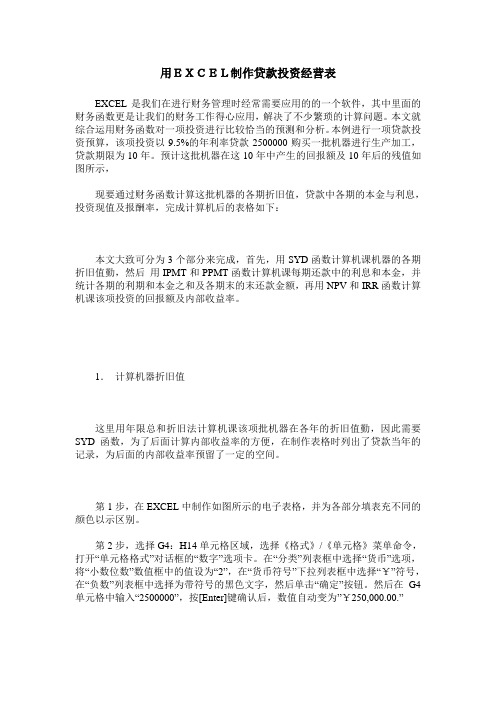
用EXCEL制作贷款投资经营表EXCEL是我们在进行财务管理时经常需要应用的的一个软件,其中里面的财务函数更是让我们的财务工作得心应用,解决了不少繁琐的计算问题。
本文就综合运用财务函数对一项投资进行比较恰当的预测和分析。
本例进行一项贷款投资预算,该项投资以9.5%的年利率贷款2500000购买一批机器进行生产加工,贷款期限为10年。
预计这批机器在这10年中产生的回报额及10年后的残值如图所示,现要通过财务函数计算这批机器的各期折旧值,贷款中各期的本金与利息,投资现值及报酬率,完成计算机后的表格如下:本文大致可分为3个部分来完成,首先,用SYD函数计算机课机器的各期折旧值勤,然后用IPMT和PPMT函数计算机课每期还款中的利息和本金,并统计各期的利期和本金之和及各期末的末还款金额,再用NPV和IRR函数计算机课该项投资的回报额及内部收益率。
1.计算机器折旧值这里用年限总和折旧法计算机课该项批机器在各年的折旧值勤,因此需要SYD函数,为了后面计算内部收益率的方便,在制作表格时列出了贷款当年的记录,为后面的内部收益率预留了一定的空间。
第1步,在EXCEL中制作如图所示的电子表格,并为各部分填表充不同的颜色以示区别。
第2步,选择G4:H14单元格区域,选择《格式》/《单元格》菜单命令,打开“单元格格式”对话框的“数字”选项卡。
在“分类”列表框中选择“货币”选项,将“小数位数”数值框中的值设为“2”,在“货币符号”下拉列表框中选择“¥”符号,在“负数”列表框中选择为带符号的黑色文字,然后单击“确定”按钮。
然后在G4单元格中输入“2500000”,按[Enter]键确认后,数值自动变为”¥250,000.00.”第3步,单击C5单元格,输入公式“=SYD($B$2,$H$2,$D$2,YEAR(B5)-2006)”,按[Ctrl+Enter]键计算出使用一年后机器的折旧值.然后用鼠标指针拖动C5单元格右下角的填表充柄至C14单元格处释放,计算出各年的机器折旧值。
电子表格单变量模拟运算表

假设要取得一笔30年,金额200000的抵押贷款,如果利率6%-8.5%,每月需支付多少呢?贷款额解1200,000¥555.56=PMT(A4/12,360,-C3)6.00%6.50%7.00%7.50%8.00%8.50%解2¥555.566.00%6.50%7.00%7.50%8.00%8.50%[表]函数的格式如下:‘=表(输入引用行的单元格,输入引用列的单元格)有关解释EXCEL从不改变A4的值,所以占位符可设在数据表区域之外的任意单元格中.为什么要选A4呢?当然也可选任意单元格,但关键要和输入引用列的单元格保持一致.由于A4是空的,所以函数返回一个无用的结果¥555.56;在利率为0时,每月需分期偿还的金额.实际上A4是占位符,通过它EXCEL可将值送到数据源区域中.1、在B5:B10单元格,输入可能的利率。
并在C4单元格输入公式 =PMT(A4/12,360,-C3)2、选中B4:C10单元格。
【数据】-【模拟运算表】3、弹出的对话框中,在“输入引用列的单元格”框中单击,再用鼠标选中A4单元格并单击。
4、单击“确定”按钮,完成操作。
选中C5:C10任一单元格,编辑栏均显示单元格内容为“=表(,A4)”2、步骤3的设置告诉EXCEL本次计算只有1个变量(即利率),这个变量存放在B列,所以在步骤3中,A4是“引用列的单元格”,而不是“引用行的单元格”,同时因为只有1个变量,要把“引用行的单元格”留空。
3、不要去关心A4单元格为什么是空的,EXCEL已经得到了足够的信息来生成用户需要的结果。
如果觉得C4单元格的公式破坏了表格的可读性,可以把这个单元格设置为白色字体。
1、步骤1和步骤2向EXCEL告知2件事情。
一是模拟运算表的表格区域;二是本次计算要计算的是每月还款额,以及每月还款额如何计算得到的操作步骤模拟运算表的计算过程。
模拟运算表详解

模拟运算表固定利率的付款计算:
PMT 函数计算在指定时期内分期偿清一笔贷款所需的定期付款额,该函数的形式为:=PMT(RATE,number of periods,present value,future value,type)
RATE 贴现率或利率
number of periods 投资期限
present value,当前投资额
future value 投资期限结束时的值(忽略为0)
type 支付时间标识(忽略为0)0=周期结束 1=周期开始例题:
首先8%除以12,获得月利率
然后30×12,将周期转换为月
最后将月利率,周期数,贷款额代入公式
¥-1,467.53=PMT(8%/12,30*12,200000)
实战例题:
开放式竞赛[基础27]问题
银行中的利息计算起来非常的繁琐,让多数没有学过专业财会方面的人都感到束手无策,比如在银行方面的住房贷款及个人储蓄等方面.而EXCEL 中的[数据]>[模拟运算表]命令,完全可以让你解除这方面的烦恼.
选择[数据]菜单下的[模拟运算表]命令可以创建两种数据表:
1.基于输入单变量的数据表,可用多个公式来检验变量的影响.
2.基于两个输入变量的数据表中,只能用一个公式来检验变量的影响.
假设要取得一笔30年,金额200000的抵押贷款,如果利率8%,每月需支付多少呢?
可计算出的每月抵押贷款的还款额为¥-1467.53
(因为是一项成本支出,所以结果为负)
开放式竞赛[基础27]答案
一、基于单输入变量的数据表:二、基于两个输入变量的数据表:引用列的单元格
引用行的单元格
by:bin_yang168。
Excel 2003实用教程项目 (10)
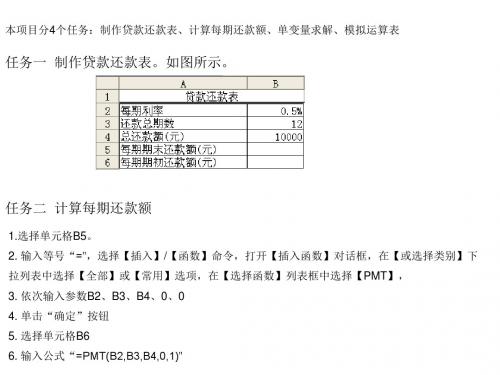
任务三 单变量求解
存放目标值的单元格;第2个参数是目标值,即已知的结果,目标值表示目标单元格值变成多
少,这个值直接输入即可;第3个参数是可变量单元格,与组成公式的某一参数所在的单元格, 可变单元格值是自动计算出来的。 在变化每期还款额时,若变化的是每期利率或是总还款额时,则可变单元格选择每期利率或
是总还款额所在单元格,这样计算出来的就是在变化每期还款额时,每期利率或是总还款额
任务四 模拟运算表
(二) 预测改变总还款额和还款期数时每期的还款额
1. 选择单元格B5,修改公式为“=PMT($B$2,$B$3,$B$4,0,0)” 2.在单元格区域A17:D25中输入双输入模拟运算表的基本数据。如图所示。
3. 将单元格B5中的公式复制到单元格A20。 4.选择单元格区域A20:D25。 5. 选择【数据】/【模拟运算表】命令,在【输入引用行的单元格】后面输入“$B$3”,在【输
入引用列的单元格】后面输入“$B$4” 。
6.单击“确定”按钮。 7.美化工作表
任务四 模拟运算表
(三) 分析模拟运算表中的参数
模拟运算表的使用主要是确定【输入引用行的单元格】和【输入引用列的单元格】名称,当只需
要确定其中一项内容时是单输入模拟运算表,当需要确定两项内容时就是双输入模拟运算表。
若参数的变化值是放在同一行上,则应在【输入引用行的单元格】中输入内容,内容是参数含义 在公式中的单元格名称;若参数的变化值是放在同一列上,则应在【输入引用列的单元格】中输 入内容,内容也是参数含义在公式中的单元格名称。 在计算每期还款额时,若变化的是每期利率,同时多个利率值放在同一列中,则应该选择【输入 引用列的单元格】中输入内容,输入的内容是计算每期还款额公式中的利率所在单元格;若多个 利率值放在同一行中,则应该选择【输入引用行的单元格】中输入内容,输入的内容是计算公式 每期还款额中的利率所在单元格。
- 1、下载文档前请自行甄别文档内容的完整性,平台不提供额外的编辑、内容补充、找答案等附加服务。
- 2、"仅部分预览"的文档,不可在线预览部分如存在完整性等问题,可反馈申请退款(可完整预览的文档不适用该条件!)。
- 3、如文档侵犯您的权益,请联系客服反馈,我们会尽快为您处理(人工客服工作时间:9:00-18:30)。
步骤3:在“图表选项”界面,设置“图表标题”为贷款偿 还,分类(X)轴为利率,数值(Y)轴设置为“月偿还金额”, 其他默认。
若对设计图表不满意,可选中图表中任意空白区 域,右击,快捷菜单中选择“图表选项”等对图 表进行操作。还可对图表的源数据、图表类型等 进行更改。 如果不需要模拟运算表,或者需要对其中数据进 行重新设置时,需对模拟运算表进行清除操作。 由于其中数据时数组类型,故不能单独删除个别 结果,而只能对整个数组区域进行操作。选中单 元格,编辑-删除-内容。或者右击-清除内容。
步骤1 先插入一新工作表 “Sheet4”,再选定“双变量模拟 运算表”中的计算结果区域E3: J18,右键单击选定区域,从弹出的 快捷菜单中单击“复制”命令。然 后在工作表“Sheet4”中选择要粘 贴到的位置,右键单击,再从弹出 的快捷菜单中单击“选择性粘贴” 命令,打开如图所示的“选择性粘 贴”对话框,从对话框的“粘贴” 选项组选中“数值”单选按钮,其 余保持系统默认设置。
5.5 将双变量模拟运算表转化为直观的图表 步骤1:设置图表类型,选中需显示的数据区域,即E4:J19 单元格。选择“插入图表”命令,打开“图表向导”对话框, 选择“图表类型”下拉列表中的折线图,如下图所示。
步骤2:设置“图表数据源”对话框,先在“数据区域”选项卡, 设置系列产生在“列”,再切换至“系列”选项卡,选择“系列” 下拉列表中的“系列1”,再将其名称改为“8年”,“值”对话框 选中表中的8年对应的还款额所在单元格区域,在“分类(X)轴标 志”对话框中选中8年对应的利率所在单元格区域。
5.3.2 将模拟运算结果转换为常量
Excel 2003提供了两类数组:区域数 组和常量数组。区域数组主要是用来存储 使用同一公式的数据,且这些数据都放置 在工作表的一个矩形域中;常量数组用来 存储一组用于某一公式参量的常量。 使用模拟运算表进行计算之后的结果 有时并不是用常量形式存在的,若用户需 要,可以将这些运算结果转换为常量数组 保存起来。
5.1.2 运用财务函数
财务函数可以进行一般的财务计算,如确定贷 款额支付额、投资的未来值或者净值,以及 债券或者息票的价值。这些财务函数大体上 可分为4类:投资计算函数、折旧计算函数、 偿还率计算函数、债券及其他金融函数。它 们为财务分析提供了极大的白努力。常见参 数包括如下几个:未来值(fv)期间数 (nper)付款(pmt)现值(pv)利率 (rate)类型 (type)日计数基准类型 (basis)
步骤1 创建运算公式。选定单元格D3,在其中输 入公式:=PMT(C3/12,B3*12,-A3),按 “Enter”回车键确认公式输入并计算出“每月偿还” 的数值。如图所示。(图中百分数数据可通过单元 格格式-数据-百分数-2位小数进行设置,则输入时 只需输入数据即可得到百分数。)
步骤2 将输入公式“=PMT(C3/12,B3*12,-A3)” 中的“B3”和“A3”相对地址转换为“$B$3”和“$A$3” 绝对地址,即输入公式“=PMT(C3/12,$B$3*12,$A$3)”,用填充柄填充“每月偿还”列数据,完成 效果如图所示。
步骤3 将工作表“Sheet4”标签名重命名为“数 据常量”。 步骤4 选择“格式”|“工作表”|“隐藏”命令, 将“数据常量”工作表隐藏起来,此时,在工 作表标签位置上,“数据常量”工作表被隐藏 了。 若要显示“数据常量”工作表,则再选择选 择“格式”|“工作表”|“取消隐藏”命令,从弹 出的“取消隐藏”对话框“取消隐藏工作表” 列表框中选要取消隐藏的工作表即可。
附:小数点快速输入(自动定位)
此操作使用范围为整篇文档,当需输入小数点时 可以设置,不需要时需将此设置去掉方能输入正 确的数据。如果自己输入的数据已自带小数,则 不受此规则限制。意义上是将所有单元格中的数 据调整为原数据的的10-n 大小。如果需录入小数 点后数据位数不同,则此规定无效,同样需自己 手动输入。 方法:工具-选项-编辑,选中“自动设置小数点” 复选框,再设置“位数”微调框中需要显示的小 数点后面的位数即可。设置完成之后,在某个单 位中输入某个整数,回车,则该单元格中的数字 自动变为相应的小数。
步骤4 在“单变量求解”对话框中的“目标单元格” 文本框中输入“可接受月偿还金额”对应的单元格, 按“F4”键将其转换为单元格绝对地址,在“目标值” 文本框中输入可承受的月偿还预期金额“10000”,在 “可变单元格”文本框中输入“可接受利率”对应的 单元格$B$6,如图所示。
步骤5 单击“确定”按钮,弹出“单变量求解状态” 对话框,求得一个解,如左图所示。 步骤6 单击“确定”按钮,返回工作表,则数据工 作表中对应单元格中就出现了求解结果,然后再将 该工作表重命名为“逆算利率”,如右图所示。
已知还款能力求还款期限
使用函数nper(rate,pmt,pv,[fv],[type]),基于 固定利率及等额分期付款方式,返回某项 投资的总期数。
5.2 利用单变量求解逆算利率
利用Excel中的单变量求解可对利率进行逆运 算,即根据企业的偿还能力来计算其能够承受的银 行贷款利率。 根据企业自身的情况,假设企业可负担的每月 贷款偿还金额为¥10000,则从图5-5的计算结果 中发现企业可接受的银行利率为8.05% ~9.00%, 超出此范围,企业财务就会出现危机。 为更好使用贷款,在Excel 2003中可使用单变 量求解功能实现公司在贷款期限上的选择。
5.7使用模板方案
Excel中为用户提供了多种电子方案表格模板,包 括报价单、报销单、考勤记录、投资收益测算器 等,如果要使用这些模板,步骤如下: 文件-新建命令,打开“新工作簿”窗格,单击窗 口右边“本机上的模板”链接,打开“模板”对 话框后选择“电子方案表格”选项卡,再选择所 需模板即可。如图所示。如果本机没有合适的模 板,则可通过“office online 模板”下载合适的模 板来进行使用。
从计算结果可以看到,使用双变量模 拟运算表进行计算之后的结果也保存在数 组中,但它们不是以常量的形式存在的, 是以二维区域数组形式出现的。单击E3: J18单元格区域中任一单元格,则在编辑 栏中出现{“=表(B3,B4)”},其中“B3”为 引用行变量的单元格地址,“B4”为引用 列变量的单元格地址。 在双变量模拟运算表中输入公式,必 须输入到包含两组输入值的行和列相交的 单元格中。
单元格引用有3种方式:相对引用、绝对引用和混合引用。 相对引用:公式中的相对单元格引用(例如 C3)是基于包 含公式和单元格引用的单元格的相对位置。如果公式所在 单元格的位置改变,引用也随之改变。如果多行或多列地 复制公式,引用会自动调整。默认情况下,新公式使用相 对引用。 绝对引用:单元格中的绝对单元格引用(例如 $B$3)总 是在指定位置引用单元格。如果公式所在单元格的位置改 变,绝对引用保持不变。如果多行或多列地复制公式,绝 对引用将不作调整。默认情况下,新公式使用相对引用, 需要将它们转换为绝对引用。 相对引用和绝对引用的转换:在编辑栏中,选择公式或需 要转换成绝对地址的部分,按下F4键,即可将选中内容自 动进行相对地址和绝对地址的转换了,可多按几次F4键, 实现不同的地址转换效果。
在创建单变量模拟运算表时要使用财务函数PMT()。PMT()函 数是基于固定利率及等额分期付款方式,返回投资或贷款的每期付款 额。 语法为:PMT(rate,nper,pv,fv,type) Rate:贷款利率。 Nper:总投资或贷款期,即该项投资或贷款的付款总数。 Pv:当前值,或一系列未来付款的当前值的累积和,也称为本金。 如果此处为贷款值,则为负数。 Fv:为未来值,或在最后一次付款后希望得到的现金余额,如果省 略 fv,则假设其值为零,也就是一笔贷款的未来值为零。 Type:数字 0 或 1,0指期末,1指期初,用以指定各期的付款时间 是在期初还是期末。默认值为0。
5.1 单变量模拟运算表
由于公司业务发展,需要购置新设备,而购 置的资金需要¥800000元,准备用银行贷款买 下设备,然后在今后10年中按月进行分期偿还。 公司领导应知道在不同银行利率下,每个月公 司需要偿还银行的贷款金额是多少。 (此公式 适用的为等额本息的还法,即每个月的所还利息 和本金的总额是固定不变的。如果采用等额本金 的还法,则每个月的本金不变,利息变。)
步骤1 创建工作表。在“Sheet3”工作表中输对应数据,并 将其工作表标签重命名为“双变量模拟运算表”,如左图所 示。 步骤2 创建计算公式。选择E3单元格,在其中输入公式:
=PMT(B4/12,B3*12,-B2),如右图所示。
步骤3 选定E3:J18单元格区域,然后再选择 “数据”|“模拟运算表”命令,如图所示。
第5章 制作企业贷款模拟运算表
模拟运算表是一个单元格区域,它可以显 示一个或者多个公式中替换不同值时的结 果,主要用来考察一个或者两个重要决策 变量的变动对于分析结果的影响。单变量 模拟运算表中,用户可以对一个变量输入 不同值来查看该变量对一个或多个公式的 影响。双变量模拟运算表中,用户可以对 两个变量输入不同值来查看它们对公式的 影响。
步骤4 在弹出的“模拟运算表”对话框中,在 “输入引用行的单元格”文本框中输入“年限” 变量所在的单元格地址“$B$3”,在“输入引用 列的单元格”文本框输入“利率”变量所在的单 元格地址“$B$4”,如图所示。引用的单元格地 址必须是绝对引用。
步骤5 单击“确定”按钮,返回工作表,即可得到将 利率和年限同时为变量的贷款偿还模拟运算表的计算 结果,并将其的数据格式设置为“货币型”,小数点 保留2位。如图所示。
5.4 加速工作表的运算速度
在EXCEL中,可以通过设置加快包括模拟运算数据在内的 工作表的计算速度,减少重新计算的时间,提高工作效率。 途径如下:工具-选项-重新计算选项卡,在“计算”选项中 单击“除模拟运算表外,自动重算”单选按钮,如下图所示。 完成该设置,则下次更新若不涉及模拟运算表中的数据,这 个设置就会起作用。
“单变量求解”是一组命令的组成 部分,这些命令有时也称作假设分析工 具。如果已知单个公式的预期结果,而 用于确定此公式结果的输入值未知,则 可使用“单变量求解”功能。当进行单 变量求解时,Microsoft Excel 会不断 改变特定单元格中的值,直到依赖于此 单元格的公式返回所需的结果为止。
